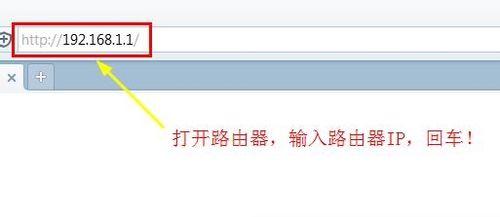萬盛學電腦網 >> 路由器知識 >> 路由器簡介 >> 分析與解決寬帶路由器日常出現故障現象
分析與解決寬帶路由器日常出現故障現象
歡迎大家來到學習啦。本文講解分析與解決寬帶路由器日常出現故障現象,歡迎大家閱讀借鑒。
寬帶路由器是共享上網的必須設備,多台計算機連接後都從寬帶路由器處獲得分發的信號。因此這方面的維護及故障排查工作也不可忽視。因此本文挑選了寬帶路由器在日常使用中最易出現的故障現象,並提出了解決辦法。希望通過此文,能對讀者朋友們分析與解決這方面故障提供幫助。
一、使用寬帶路由器後上網速度變慢。
故障現象:有兩台電腦要共享上網,因此安裝了寬帶路由器,可是就算只有一台電腦在上網,速度也很慢,這是什麼原因?
故障解決:這其實不能算作故障。通過寬帶路由器共享上網,會使上網速度存在一定的損耗,這是避免不了的。不過可以通過以下辦法將這種損耗降至最低,即更改路由器的MTU值:
MTU值的意思是網絡上傳送的最大數據包,單位是字節。不同的接入方式,MTU值是不一樣的,如果值太大就會產生很多數據包碎片,增加丟包率,降低網絡速度。平常使用的寬帶PPPoE連接方式,其MTU值最大為1492,解決的辦法就是在注冊表中對MaxMTU值逐步調低,直到網絡最正常為止。MaxMTU在注冊表中的位置是:
HKEY_LOCAL_MACHINE\System\CurrentControlSet\Services\sNetTrans\00yy,鍵名為“MaxMTU”,其中“yy”是TCP/IP的入口,隨設置的不同而不同,一般在00到30之間。
那麼又如何判定某個MTU值是最適合的呢?進入DOS環境,輸入以下命令行:
ping -f -l 1492 192.168.0.1.
提示:其中“192.168.0.1”是網關IP地址,1492為數據包的長度,參數“-l”中是小寫的L.如果出現下面信息:Packet needs to be fragmented but DF set,那就表示MTU值太大了。
而如果出現:Reply from 192.168.0.1: bytes=1492 time<10ms TTL=128則表示此MTU值是可行的,不過還是建議多試幾個找到最佳值。
問題總結:這也是使用寬帶路由器上網的一個小小弊端。通過對網速的實測證明,在ADSL接入電腦之間安裝寬帶路由器後,在多台電腦同時在線的情況下,由於路由器在地址解析、路由分發等方面的耽誤,實際到達電腦的速度比單機直接連入ADSL線路要稍慢一些。
二、接上寬帶路由器不能撥號。
故障現象:通過一台服務器作代理共享ADSL上網,撥號一直正常;加裝了寬帶路由器之後,就無法撥號。
故障解決:根據現象來看,剛買回的產品硬件方面應該是不會有問題的,問題大多出在路由器的軟件設置方面。可找到路由器的產品說明書,按其默認IP地址進入配置界面,因為使用的是ADSL撥號上網,所以網絡協議應該選擇PPPoE方式;另外還必須正確填寫從ISP處獲得的ADSL用戶名和密碼;接著啟用DHCP服務,目的是讓路由器自動為與其相連的客戶端分配IP地址以及DNS信息等。通過這幾步配置後再撥號,一般都能解決問題。
另外,現在的寬帶路由器一般都具有自動撥號的功能,如果手動撥號出現問題,可以在路由器裡按照剛才的設置方法配置後,即可網內所有電腦開機就在線,無須再撥號。
問題總結:從此例可以看出,寬帶路由器問題大都出自軟件配置。
三、使用寬帶路由器方式共享上網頻繁掉線。
故障現象:一個4台計算機的局域網絡通過寬帶路由器共享ADSL,其中一台計算機最近出現每隔一段時間就會斷線又自動重連的問題。
故障解決:能夠連接網絡只是定時斷線,說明問題還是出在寬帶路由器本身,比如穩定性、設置方面等;可以按照以下思路或辦法去排查。
1)檢查是否因為局域網內經常有人使用BT軟件下載資料。在共享網絡中這是一個影響速度的大問題。
2)到路由器的系統日志裡檢查,通過對出錯信息的分析看能否找到原因;或者在路由器“WAN設置”裡選擇“按需連接”,然後把自動斷線等待時間設成0分鐘。
3)把路由器恢復成出廠默認設置,再輸入密碼重新配置一次(其他設置先別動)。
4)到路由器官方網站上查找與此產品相關的最新升級、補丁程序。
問題總結:網絡設備的不斷重啟現象比較常見,問題也可能來自多個方面。排查這類問題時應該細心,大膽的多考慮一些問題源。
四、無法登錄至寬帶路由器設置頁面。
故障現象:想對寬帶路由器作共享上網設置,為何進不了管理界面?
故障解決:如果以前成功進入過設置界面,那首先檢查寬帶路由器與電腦的硬件連接情況,比如網卡和路由器的對應LAN口上的指示燈是否正常閃爍;接著檢查是否在系統中有軟件防火牆存在,有則關閉它;然後查看網卡的網絡屬性,查看路由器說明書,如果其默認情況下開啟DHCP服務,就將網卡設為“自動獲取IP地址”,不然須將本機地址設為與寬帶路由器同一網段,再將網關地址設為路由器的默認IP地址。
由於一般寬帶路由器提供的都是Web管理方式,因此打開“Internet選項”對話框,選擇“連接”選項卡,如果曾經創建過連接請勾選“從不進行撥號連接”選項,再點擊局域網設置,清空所有選項。通過以上解決辦法的綜合運用,應該可以解決此問題了。
問題總結:無法進入寬帶路由器管理界面作設置的問題,也很常見。一方面要認真閱讀產品說明書,輸入正確的路由器默認地址;另一方面應查看寬帶路由器與計算機是否正確連接。這樣才能保證能正常進入寬帶路由器的管理界面。
- 上一頁:十個基本技巧保證路由器安全
- 下一頁:路由器知識全解